Mõned arvutikasutajad on teatanud, et saavad veateate Näib, et teil pole selle faili vaatamiseks luba kui nad üritavad oma Windows 11 või Windows 10 arvutis rakenduse Photos abil juurdepääsu pildifailidele. Selle postituse eesmärk on aidata teil probleemile lahendusi leida.

taastage Google'i fotode salvestusruum
Näib, et teil pole selle faili vaatamiseks luba. Kontrollige õigusi ja proovige uuesti.
Näib, et teil pole selle faili vaatamiseks luba
Kui näete seda veateadet, kui proovite Windows 11/10 arvutis rakenduse Photos abil avada JPG-, PNG- jne pildifaile, peaksid meie allolevad soovitused aitama teil probleemi lahendada.
- Lähtestage rakendus Fotod
- Määrake failile/kaustale täielik kontrollõigus
- Failide dekrüpteerimine
- Tehke süsteemitaaste
- Välise draivi vormindamine (kui on olemas)
Enne alustamist tutvuge mõne teise pildivaaturiga ja vaadake, kas saate faili avada või kopeerida pildifaili teise kausta asukohta ja kontrollida, kas see töötab.
1] Lähtestage rakendus Fotod
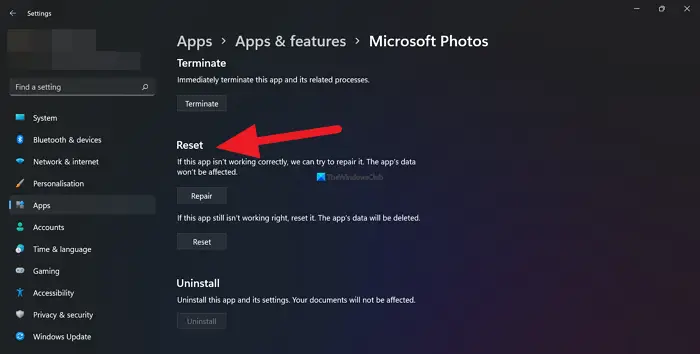
Kui sa juba oled administraatorina sisse logitud teie Windows 11/10 arvutis, kuid näib, et teil pole selle faili vaatamiseks luba, püsib veateade, saate kiiresti lähtestage rakendus Fotod ja vaadake, kas see lahendab teie probleemi. Teise võimalusena võite kasutada teine pildivaatur ja vaadake, kas saate pildifaile vaadata.
Lugege : Teil pole praegu luba sellele kaustale või failile juurde pääseda
2] Määrake failile/kaustale täieliku kontrolli luba
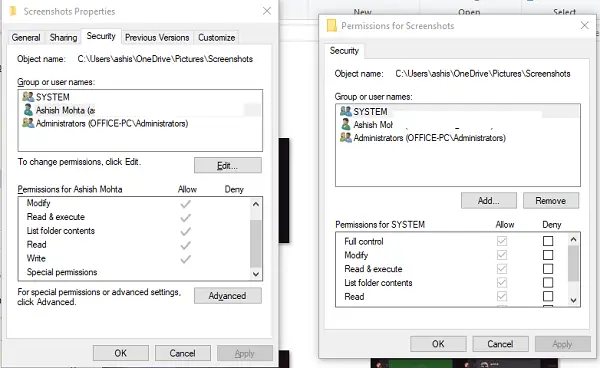
cortana käsutab Windows 10 tk
See lahendus nõuab teilt muuta faili/kausta luba ja määrake pildifailidele kindlasti täieliku juhtimise õigus. Teise võimalusena võite võtta pildifailide omandiõiguse ja vaadata, kas see aitab probleemi lahendada.
Lugege : Windowsis ei saa JPG- või PNG-faile avada
3] Dekrüpteerige failid
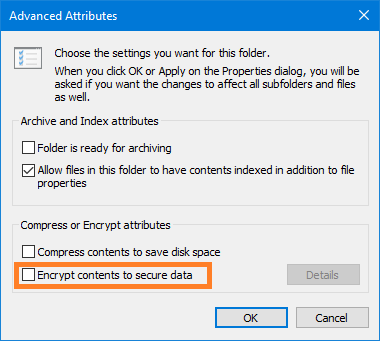
Kui olete varem need pildifailid või kausta teises arvutis krüpteerinud, peate seda tegema dekrüpteerida failid/kaustad enne, kui pääsete pildifailidele juurde ja neid vaadata.
Lugege : Kuidas avada krüptitud fail, kui juurdepääs on keelatud
4] Tehke süsteemi taastamine
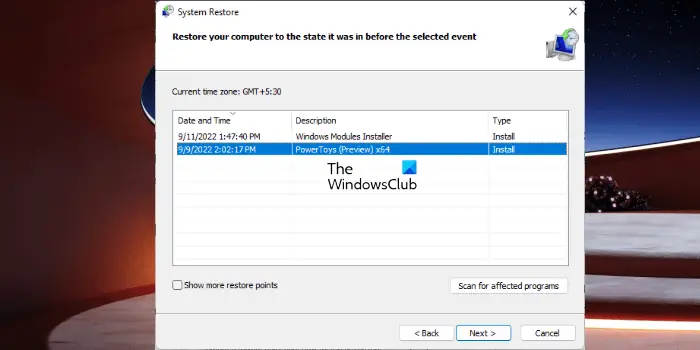
Teil võib see probleem ilmneda muudatuse tõttu, mille teie süsteem on hiljuti läbi teinud ja millest te pole teadlik. Sel juhul saate kasutada süsteemitaastet (kõik muudatused, nagu rakenduste installimised, kasutajaeelistused ja muu pärast taastepunkti tehtud muudatused, lähevad kaotsi), et naasta kuupäevani, mil olete kindel, et Fotode rakendus töötas normaalselt.
To teostada süsteemitaaste , tehke järgmist:
- Vajutage Windowsi klahv + R . Käivita dialoogi avamiseks.
- Tippige dialoogiboksi Käivita jaoks rstru ja vajuta Enter käivitamiseks Süsteemi taastamine Nõustaja.
- Klõpsake süsteemitaaste algkuval Edasi .
- Järgmisel ekraanil märkige ruut, mis on seotud Kuva rohkem taastepunkte .
- Nüüd valige a taastepunkt enne, kui märkasite oma seadmes probleemi.
- Klõpsake Edasi järgmisesse menüüsse liikumiseks.
- Klõpsake Lõpetama ja kinnitage viimasel viibal.
Süsteemi järgmisel käivitamisel jõustatakse teie vanem arvuti olek. Probleem tuleks nüüd lahendada. Kui ei, siis saab lähtestage arvuti ja vaadake, kas see lahendab teie probleemi.
parema kursori täpsus
5] Vormindage väline draiv (vajadusel)
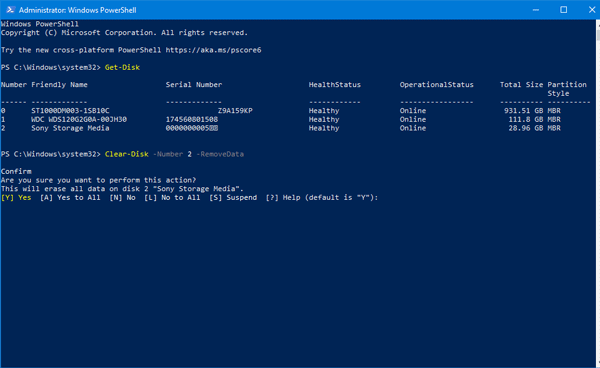
tasuta fontide muundur
Kui teil tekib probleem ainult siis, kui proovite vaadata pildifaili oma välisel draivil, saate pildifailid arvutisse kopeerida ja seejärel jätkata vormindage väline draiv . Kui see on tehtud, kopeerige failid tagasi välisele draivile ja vaadake, kas probleem on lahendatud.
Kõik need parandused peaksid teie jaoks sobima!
Kuidas saada luba faili vaatamiseks?
Saate määrata õigused faili vaatamiseks oma Windows 11/10 arvutis, järgides neid samme.
- Juurdepääs dialoogiboksile Atribuudid.
- Valige Turvalisus sakk.
- Klõpsake Muuda .
- Valige jaotises Grupp või kasutajanimi kasutaja(d), kellele soovite õigusi määrata.
- Kasutage jaotises Lubasid sobiva õigustaseme valimiseks märkeruutusid.
- Klõpsake Rakenda > Okei .
Kuidas saate sellest mööda minna, kui teil pole selle faili avamiseks luba?
Järgige neid samme.
- Esiteks logige sisse administraatorina.
- Paremklõpsake faili või kausta ja seejärel valige Omadused .
- Klõpsake nuppu Turvalisus sakk.
- Lubade nägemiseks klõpsake jaotises Grupi või kasutajanimed oma nimel.
- Klõpsake Muuda .
- Klõpsake oma nimel.
- Märkige nende lubade märkeruudud, mis teil peavad olema.
- Klõpsake Okei muudatuste salvestamiseks.
Nüüd loe : Näib, et teil pole selle faili muudatuste salvestamiseks luba .














